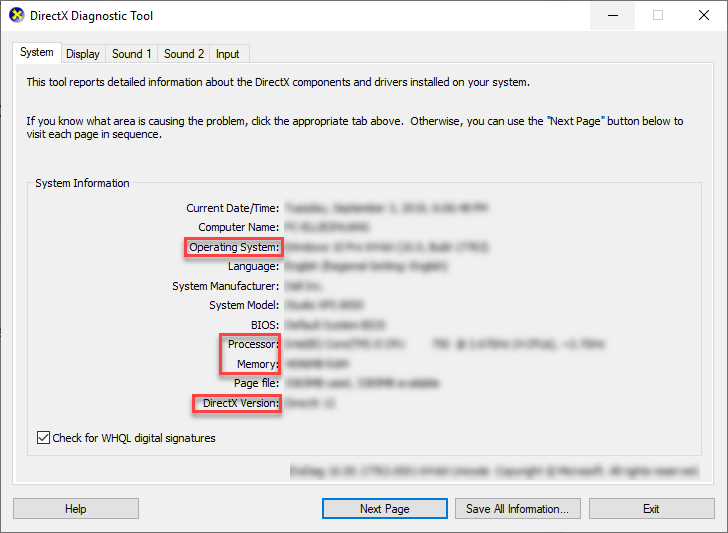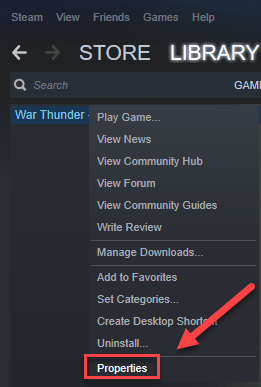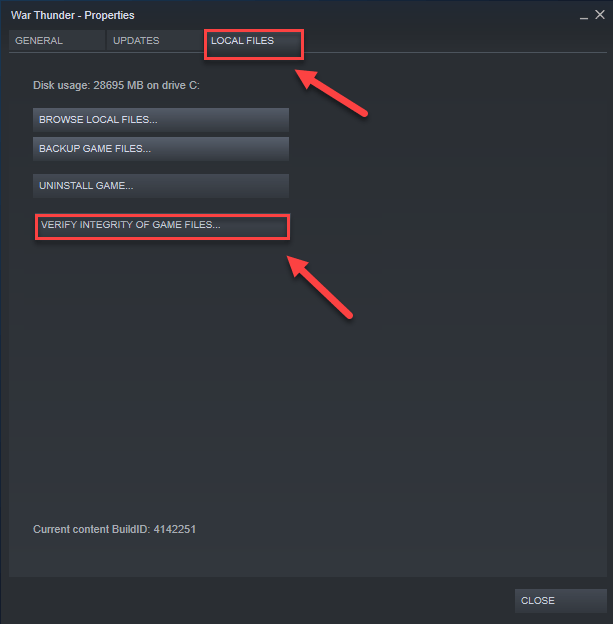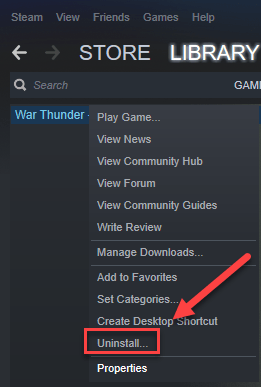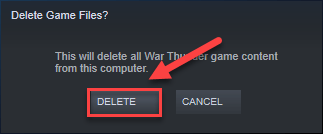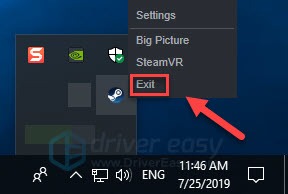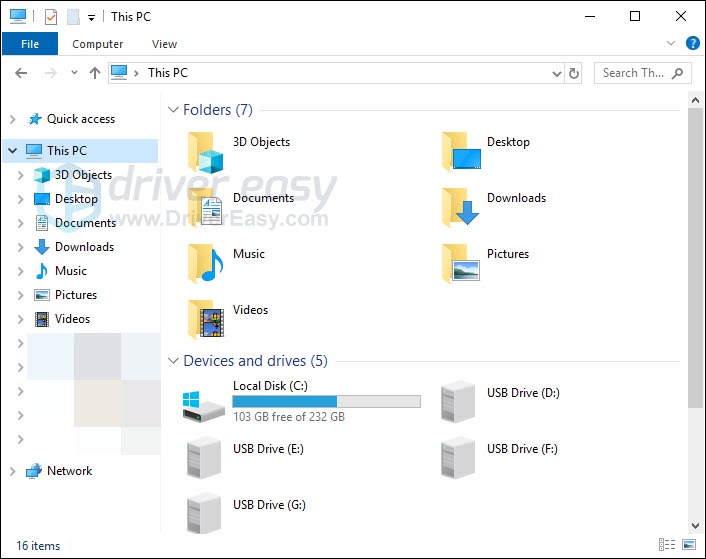War Thunder keeps crashing on startup, or it constantly closes to desktop while you’re in the middle of the game?
This is extremely frustrating, and you’re certainly not alone. Many players are reporting it, but the good news is that you can fix it. Here are 8 fixes to try.
Fixes to try:
You may not have to try them all; just work your way down the list until you find the one that works for you.
- Meet the minimum system requirements
- Restart your computer
- Run your game as an administrator
- Install the latest game patch
- Verify the integrity of game files
- Update your graphics driver
- Change your PC’s Power Settings
- Reinstall your game
Fix 1: Meet the minimum system requirements
To run War Thunder on your PC, make sure that your computer meets the minimum system requirements; otherwise, you’ll need to play the game on another computer.
The minimum requirements to play War Thunder:
OS: Windows 7/Vista/8/10
Processor: 2.2 GHz
Memory: 4 GB RAM
Graphics: Intel HD Graphics 4000 / AMD Radeon 46XX / NVIDIA GeForce GT 520
DirectX: Version 10
Storage: 9 GB available space
Here is how to view your hardware information:
1) On your keyboard, press the Windows logo key and R at the same time to invoke the Run dialog.
2) Type dxdiag and click OK.
3) Check your Operating System, Processor, Memory and DirectX Version.
4) Click the Display tab, and then check your graphics card’s information.
If your computer meets the minimum requirements, read on and check the fix, below.
Fix 2: Restart your computer
Some programs running on your PC may conflict with War Thunder, causing it to crash constantly. To see if that’s the problem for you, try restarting your computer to end unwanted programs completely, then relaunch your game to test your issue.
If War Thunder still crashes your computer, then go ahead with the next fix.
Fix 3: Run your game as an Administrator
War Thunder or Steam sometimes can’t access certain game files on your computer under normal user mode, which could result in the crashing issue. To see if that’s the problem for you, try running Steam as an administrator, then launch your game from Steam. Follow the instructions below:
1) Exit Steam.
2) Right-click the Steam icon on your desktop and select Properties.
3) Click the Compatibility tab and check the box next to Run this program as an administrator. Then, click OK.
4) Relaunch Steam and War Thunder to test your issue.
You can hopefully run the game without crashing now. If the problem still exists, then go ahead with the fix below.
Fix 4: Install the latest game patch
The developers of War Thunder release regular game patches to fix bugs. It’s possible that a recent patch has stopped your game from running correctly, and that a new patch is required to fix it.
To check if there is any update, go to the War Thunder website and search for the latest patch. If a patch is available, install it, then run your game again to check whether the crashing problem has been resolved. If it hasn’t, or there was no new game patch available, move on to the next fix.
Fix 5: Verify the integrity of game files
War Thunder may crash when a certain game file is damaged or missing. To fix it, try verifying the integrity of your game files on the Steam client. Here is how:
1) Run Steam.
2) Click LIBRARY.
3) Right-click War Thunder and select Properties.
4) Click the LOCAL FILES tab, then click VERIFY INTEGRITY OF GAME FILES.
Wait for the scans to be complete, then relaunch your game to see if your problem has been resolved. If not, try the next fix.
Fix 6: Update your graphics driver
War Thunder crashing issues might occur if you’re using a faulty graphics driver, or it’s outdated. It’s essential that you have the latest graphics driver at all times.
There are two ways you can get the latest correct graphics driver:
Option 1 – Manually– You’ll need some computer skills and patience to update your drivers this way, because you need to find exactly the right the driver online, download it and install it step by step.
OR
Option 2 – Automatically (Recommended)– This is the quickest and easiest option. It’s all done with just a couple of mouse clicks – easy even if you’re a computer newbie.
Option 1 – Download and install the driver manually
The manufacturer of your graphics card keeps updating drivers. To get the latest graphics driver, you need to go to the manufacturer’s website, find the drivers corresponding with your specific flavor of Windows version (for example, Windows 32 bit) and download the driver manually.
Once you’ve downloaded the correct drivers for your system, double-click on the downloaded file and follow the on-screen instructions to install the driver.
Option 2 – Automatically update your graphics driver
If you don’t have the time, patience or computer skills to update the graphics driver manually, you can do it automatically with Driver Easy.
Driver Easy will automatically recognize your system and find the correct drivers for it. You don’t need to know exactly what system your computer is running, you don’t need to risk downloading and installing the wrong driver, and you don’t need to worry about making a mistake when installing.
You can update your drivers automatically with either the FREE or the Pro version of Driver Easy. But with the Pro version it takes just 2 clicks:
1) Download and install Driver Easy.
2) Run Driver Easy and click the Scan Now button. Driver Easy will then scan your computer and detect any problem drivers.
3) Click the Update button next to the graphics driver to automatically download the correct version of that driver, then you can manually install it (you can do this with the FREE version).
Or click Update All to automatically download and install the correct version of all the drivers that are missing or out of date on your system. (This requires the Pro version which comes with full support and a 30-day money back guarantee. You’ll be prompted to upgrade when you click Update All.)
The Pro version of Driver Easy comes with full technical support.
If you need assistance, please contact Driver Easy’s support team at support@drivereasy.com.
4) Restart your PC and game after the update is complete.
If your issue persists, then try the next fix below.
Fix 7: Change your PC’s Power Settings
The power plan on all computers is set to Balanced by default to save more energy, so your computer sometimes will slow down to save energy, which could cause War Thunder to crash. Follow the instructions below to see how to fix it:
1) On your keyboard, press the Windows logo key and type control. Then, click Control panel.
2) Under View by, click Large icons.
3) Select Power Options.
4) Select High Performance.
Restart your computer and your game to see if this worked for you. If your problem persists, try the fix below.
Fix 8: Reinstall your game
If none of the fixes above worked for you, reinstalling your game is very likely the solution to your problem. Here is how to do it:
1) Run Steam.
2) Click LIBRARY.
3) Right-click War Thunder and select Uninstall.
4) Click DELETE.
5) Right-click the Steam icon on the taskbar, and select Exit to exit Steam.
6) On your keyboard, press the Windows logo key and E at the same time to open File Explorer.
7) Paste C:\Program Files (x86)\Steam\steamapps\common on the address bar.

9) Run Steam to download and reinstall War Thunder.
10) Relaunch the game to see if it runs correctly now.
Hopefully, this article helped in resolving your issue! If you have any questions or suggestions, please feel free to leave a comment below.
Загрузка…
Игра War Thunder — это многопользовательский симулятор военной техники, разработанный компанией Gaijin Entertainment. Однако, как и любое другое программное обеспечение, она может столкнуться с некоторыми проблемами, которые приводят к крашам и ошибкам. В данной статье мы рассмотрим причины возникновения краш-репортов и способы их устранения.
Одной из основных причин крашей в War Thunder может быть неправильная установка или обновление игры. Если игра не была установлена корректно или ее файлы были повреждены в процессе обновления, это может привести к возникновению ошибок и крашей. В таком случае, рекомендуется проверить целостность файлов игры и, если необходимо, выполнить их повторную установку или обновление.
Еще одной распространенной причиной крашей в War Thunder является конфликт с другими программами или процессами на компьютере. Некоторые программы могут влиять на работу игры и вызывать несовместимость, что приводит к ее неработоспособности. В таком случае, стоит проверить, что на компьютере не запущены другие программы, которые могут повлиять на игру, и попробовать закрыть их перед запуском War Thunder.
Также, стоит обратить внимание на обновление драйверов видеокарты и звуковой карты, так как устаревшие драйверы могут вызывать проблемы и краши в игре. Рекомендуется посетить официальный сайт производителя вашей видеокарты и звуковой карты, чтобы загрузить и установить последние версии драйверов. Это может помочь устранить проблемы совместимости и снизить вероятность крашей в War Thunder.
Причины возникновения краш-репорта в War Thunder
Краш-репорт в War Thunder может возникать по различным причинам, что может вызывать неполадки в игре и приводить к сбоям системы. Одной из главных причин является проблема с драйверами видеокарты. Устаревшие или несовместимые драйверы могут вызывать конфликты и вызвать краш-репорт в игре.
Еще одной возможной причиной краш-репорта является неправильная установка или повреждение игровых файлов. Если при загрузке игры произошла ошибка или файлы были повреждены, это может привести к крашу игры и появлению краш-репорта.
Также, одной из причин может быть перегрузка системы. Если компьютер работает слишком долго без перезагрузки или имеет слишком много открытых программ, это может вызвать неполадки в работе War Thunder и привести к краш-репорту.
Другой возможной причиной краш-репорта может быть наличие вредоносного ПО на компьютере. Вирусы или вредоносные программы могут повреждать файлы игры или устанавливать конфликты, что приводит к сбоям и появлению краш-репорта.
Проблемы совместимости с аппаратным обеспечением
Одной из распространенных проблем, связанных с краш-репортами в игре War Thunder, являются проблемы совместимости с аппаратным обеспечением. Это может произойти из-за несовместимости игры с видеокартой, процессором, оперативной памятью или другими компонентами компьютера.
Возникновение таких проблем может быть вызвано различными факторами, такими как устаревшие драйверы для видеокарты или неправильные настройки параметров игры. Некоторые пользователи могут также столкнуться с низкими или неустойчивыми показателями FPS, что может привести к крашам игры.
Чтобы устранить проблемы совместимости с аппаратным обеспечением, рекомендуется обновить драйверы для видеокарты и других компонентов компьютера до последних доступных версий. Также следует проверить настройки параметров игры и установить оптимальные значения для своего компьютера.
В некоторых случаях, если проблемы совместимости остаются, может потребоваться обратиться к технической поддержке игры, чтобы получить дополнительную помощь и рекомендации по устранению проблемы. Установка обновлений и патчей для игры также может помочь в решении проблем совместимости.
Неактуальная версия игры
Одной из потенциальных причин крашей в игре War Thunder может быть использование неактуальной версии игры. Нередко разработчики выпускают обновления, которые включают важные исправления ошибок и уязвимостей, а также новые функции и контент. Если игроки не обновляют свою игру до последней версии, они могут столкнуться с проблемами стабильности и совместимости.
Чтобы устранить возможные проблемы, связанные с неактуальной версией игры War Thunder, игрокам следует проверить наличие обновлений и установить их, если таковые имеются. Обычно обновления можно скачать с официального сайта игры или через платформу запуска игры, такую как Steam. Рекомендуется также включить автоматическое обновление игры, чтобы быть всегда в курсе последних обновлений и исправлений.
Помимо устранения возможных проблем, актуализация игры может также принести новые возможности и контент, что является дополнительной мотивацией для обновления. Разработчики постоянно работают над улучшением игрового процесса и добавлением новых элементов, поэтому обновления игры могут принести множество полезных изменений.
Важно помнить, что обновления могут потребовать некоторое время для загрузки и установки, особенно если играется на медленном интернет-соединении. Терпение и ожидание полной установки обновления могут помочь избежать возможных проблем при запуске игры.
Конфликт с установленным софтверным обеспечением
Одной из причин возникновения краш-репортов War Thunder может быть конфликт с уже установленным на компьютере софтверным обеспечением. При этом взаимодействие между игрой и другими программами ведет к нестабильной работе и возникновению ошибок, что в конечном итоге приводит к аварийному завершению игры.
Основными проблемами связанными с конфликтом софтверного обеспечения могут быть низкая совместимость между программами, наличие конфликтующих функций или неправильные настройки. Кроме того, установленное ПО может влиять на работу War Thunder, изменяя настройки графики и звука, что также может вызывать краши и проблемы со стабильностью игры.
Для решения данной проблемы рекомендуется сначала обновить все установленные программы на компьютере до последних версий, чтобы устранить возможные проблемы совместимости. Если это не помогает, необходимо проверить настройки каждой программы, особенно антивирусных и брандмауэров, и убедиться, что они не блокируют работу War Thunder или не вмешиваются в процесс игры.
Также стоит обратить внимание на запущенные процессы в фоновом режиме, может быть один или несколько из них конфликтуют с игрой. В этом случае рекомендуется закрыть все лишние программы и процессы перед запуском War Thunder.
Способы устранения проблемы с краш-репортом в War Thunder
Обновите драйверы видеокарты: Одной из самых частых причин крашей в War Thunder являются устаревшие драйверы видеокарты. Регулярно проверяйте доступные обновления и установите последнюю версию драйверов. Это может существенно улучшить стабильность игры и устранить проблемы с крашами.
Проверьте целостность игровых файлов: Иногда краш-репорты возникают из-за поврежденных файлов игры. В стиме или лаунчере War Thunder найдите опцию «Проверить целостность файлов» и запустите ее. Это позволит автоматически заменить поврежденные файлы и решить возможные проблемы.
Отключите антивирусные программы: Некоторые антивирусные программы или брандмауэры могут блокировать работу War Thunder и вызывать краши. Попробуйте временно отключить антивирусные программы или настроить исключения для исполняемых файлов игры.
Измените настройки графики: Низкая производительность видеокарты или неправильные настройки графики могут вызывать краши в War Thunder. Попробуйте уменьшить графические настройки игры и проверьте, улучшится ли стабильность игрового процесса.
Обратитесь в службу поддержки: Если вы уже попробовали вышеперечисленные способы и продолжаете сталкиваться с проблемами крашей в War Thunder, обратитесь в службу поддержки разработчиков игры. Они могут предложить индивидуальные решения для вашей конкретной ситуации.
Обновление драйверов для видеокарты
Один из наиболее распространенных причин крашей War Thunder связан с устаревшими или неправильно установленными драйверами для видеокарты. В связи с постоянным развитием игровой графики, производители видеокарт выпускают постоянные обновления драйверов, которые исправляют ошибки и улучшают совместимость.
Для исправления проблемы с крашами и улучшения производительности важно периодически проверять наличие обновлений драйверов для вашей видеокарты. Отличным способом для этого является посещение официального сайта производителя видеокарты, где вы сможете найти последние версии драйверов для своей модели.
Когда вы загрузите новый драйвер, важно удалить старую версию перед установкой новой. Для этого можно использовать утилиту удаления драйверов, предоставляемую производителем видеокарты или стандартные средства операционной системы. После удаления старой версии драйвера следует перезагрузить компьютер и установить загруженный новый драйвер.
Обновление драйверов для видеокарты может помочь решить проблемы с крашами War Thunder, улучшить графику и общую производительность игры. Помните, что регулярная проверка и установка последних обновлений драйверов является важным шагом для оптимизации вашего игрового опыта.
Проверка наличия обновлений игры
Проверка наличия обновлений игры War Thunder является важной процедурой, которая помогает обеспечить стабильную работу игры и исправление возможных ошибок. Для проверки наличия обновлений следуйте предоставленной ниже инструкции.
- Запустите игру War Thunder.
- На главном экране игры нажмите на кнопку «Обновление».
- Подождите, пока игра выполнит проверку на наличие новых обновлений.
- Если есть доступные обновления, игра автоматически начнет загрузку и установку.
- После завершения обновления перезапустите игру, чтобы применить изменения.
В случае, если обновления не обнаружены, рекомендуется проверить соединение с Интернетом и повторить процедуру через некоторое время. Если проблема сохраняется, свяжитесь с технической поддержкой игры War Thunder для получения дополнительной помощи.
Отключение программ, конфликтующих с War Thunder
При возникновении проблем с запуском или работой War Thunder может потребоваться отключение программ, которые могут конфликтовать с игрой. Установленное на компьютере программное обеспечение может влиять на работу игры, вызывая сбои, лаги или другие проблемы.
Прежде всего, необходимо проверить, есть ли на компьютере программы-антивирусы или программы защиты от шпионского ПО. Эти программы могут сканировать файлы игры в реальном времени или блокировать доступ к определенным функциям и ресурсам, что может привести к проблемам с игрой. В случае обнаружения таких программ, рекомендуется временно отключить их или добавить игру в список исключений.
Другой возможной причиной проблем могут быть программы для записи и трансляции видео, такие как OBS или XSplit. Эти программы могут использовать ресурсы компьютера и конфликтовать с War Thunder, вызывая снижение производительности или зависание игры. Рекомендуется закрыть или отключить такие программы при запуске игры.
Также могут возникать проблемы с игрой из-за наличия программ для оптимизации работы компьютера, таких как CCleaner или Advanced SystemCare. Эти программы могут выполнять определенные действия, которые могут негативно сказаться на работе War Thunder. Рекомендуется временно отключить или удалить такие программы перед запуском игры.
Если перечисленные выше меры не помогли решить проблемы с War Thunder, можно попробовать отключить все программы, которые запускаются вместе с Windows. Это можно сделать через меню «Пуск» — «Выполнить», введя команду «msconfig» и перейдя на вкладку «Загрузка». Здесь можно отключить все ненужные программы, которые запускаются автоматически при загрузке Windows.
Начальные действия при возникновении краш-репорта в War Thunder
При возникновении краш-репорта в War Thunder первое, что следует сделать, это сохранить краш-репорт на компьютере. Это позволит анализировать и осознавать причины крашей и предпринять действия для их исправления.
Далее следует проверить, обновлена ли игра до последней версии. Часто разработчики выпускают обновления, которые исправляют ошибки и устраняют проблемы с крашами. Если игра не обновлена, то следует приступить к установке последней версии.
Если обновление не помогло и краши продолжаются, то следующим шагом будет проверка системных требований для игры. Возможно, игра требует более нового железа или драйверов. Если системные требования не удовлетворяются, то следует обновить компьютерный железо или драйверы, чтобы снизить вероятность крашей.
Также, стоит проверить, есть ли несовместимые программы, работающие вместе с игрой. Некоторые программы могут конфликтовать с War Thunder и вызывать краши. При возникновении крашей следует попробовать выключить все запущенные программы, необходимые только для работы игры, и проверить, продолжаются ли краши.
Если проблема с крашами все еще не устранена, то можно обратиться к сообществу игроков War Thunder или к службе поддержки разработчиков. В сообществе игроков можно найти советы и решения проблем от других пользователей, а служба поддержки может помочь в решении проблемы или направить на необходимые ресурсы для ее решения.
Перезагрузка компьютера
Перезагрузка компьютера может быть очень полезной при решении проблем связанных с программным обеспечением или аппаратными ошибками. Это первый шаг, который рекомендуют предпринять, если у вас возникли проблемы с игрой War Thunder и вы наблюдаете краш-репорты.
Перезагрузка компьютера позволяет очистить оперативную память и исправить временные проблемы, вызванные зависанием программы или неправильной работой устройств. Некоторые проблемы могут быть вызваны конфликтами между различными процессами или программами, что может быть устранено перезагрузкой компьютера.
Чтобы выполнить перезагрузку компьютера, закройте все программы и сохраните все необходимые файлы. Затем выберите «Пуск» в нижнем левом углу экрана, а затем «Перезагрузить». Компьютер будет перезапущен и все процессы будут остановлены, что может помочь в устранении ошибок.
Важно отметить, что перезагрузка компьютера не всегда помогает при серьезных аппаратных или программных проблемах. Если проблема с игрой War Thunder сохраняется после перезагрузки компьютера, рекомендуется обратиться за помощью к специалистам технической поддержки или воспользоваться другими способами устранения проблем.
Проверка интернет-соединения
Перед началом игры в War Thunder рекомендуется проверить ваше интернет-соединение. Неустойчивое или медленное соединение может быть одной из причин возникновения крашей и проблем во время игры.
Для проверки интернет-соединения можно воспользоваться специальными онлайн-сервисами, которые измеряют скорость вашего соединения и предоставляют информацию о пинге и задержке сети. Рекомендуется выбрать сервис с хорошей репутацией и провести несколько тестов для получения наиболее точных результатов.
Если тест показал, что интернет-соединение низкого качества или имеет большую задержку, рекомендуется принять следующие меры:
- Проверьте физические соединения: убедитесь, что все кабели правильно подключены и не повреждены.
- Перезагрузите маршрутизатор и модем: это может помочь устранить временные проблемы соединения.
- Проверьте наличие конфликтов с другими устройствами: некоторые устройства или программы могут использовать большой объем интернет-трафика, что может снизить скорость интернета.
- Обратитесь к интернет-провайдеру: если проблемы с соединением сохраняются, возможно, ваш провайдер может предпринять действия для устранения проблемы.
Проверка и поддержание стабильного интернет-соединения может помочь избежать крашей и других проблем во время игры в War Thunder. В случае продолжающихся проблем рекомендуется обратиться в техническую поддержку игры для дальнейшей помощи и консультации.
Проверка целостности файлов игры
Проверка целостности файлов игры — это важный шаг при решении проблем с краш-репортами в War Thunder. Если игра не запускается или вылетает с ошибкой, возможно, некоторые файлы игры были повреждены или удалены.
Для проверки целостности файлов игры вам понадобится запустить клиент War Thunder и перейти в меню настроек. В разделе «Настройки» выберите вкладку «Дополнительные», а затем «Проверка файлов».
Во время проверки клиент автоматически сравнит локальные файлы с серверными и обновит поврежденные или отсутствующие файлы. Подождите, пока процесс завершится, это может занять некоторое время в зависимости от скорости вашего интернет-соединения и размера игры.
Если при проверке обнаружены какие-то проблемы, клиент War Thunder покажет список поврежденных файлов и предложит обновить их. Вам нужно будет подтвердить эту операцию, и клиент автоматически загрузит и установит недостающие файлы.
Попробуйте наш инструмент устранения неполадок
Выберите операционную систему
Выберите язык програмирования (опционально)
‘>
Гром войны продолжает вылетать при запуске или постоянно закрывается на рабочий стол, пока вы находитесь в середине игры?
Это очень расстраивает, и вы точно не одиноки. Многие игроки сообщают об этом, но хорошая новость в том, что вы можете это исправить. Вот 8 исправлений, которые стоит попробовать.
Исправления, которые стоит попробовать:
Возможно, вам не придется пробовать их все; просто продвигайтесь вниз по списку, пока не найдете тот, который вам подходит.
- Соответствуют минимальным системным требованиям
- Перезагрузите компьютер
- Запустите игру от имени администратора
- Установите последний игровой патч
- Проверить целостность файлов игры
- Обновите свой графический драйвер
- Измените настройки питания вашего ПК
- Переустановите игру
Исправление 1: Соответствуют минимальным системным требованиям
Бежать Гром войны на вашем ПК убедитесь, что ваш компьютер соответствует минимальным системным требованиям; в противном случае вам придется играть в игру на другом компьютере.
Минимальные требования для игры Гром войны :
THE: Windows 7 / Vista / 8/10
Процессор: 2,2 ГГц
Объем памяти: 4 ГБ RAM
Графика: Intel HD Graphics 4000 / AMD Radeon 46XX / NVIDIA GeForce GT 520
DirectX: Версия 10
Место хранения: 9 ГБ свободного места
Вот как просмотреть информацию об оборудовании:
1) На клавиатуре нажмите Логотип Windows ключ и р в то же время, чтобы вызвать диалоговое окно «Выполнить».
2) Тип dxdiag и нажмите Хорошо .
3) Проверьте свои Операционная система, процессор, память и Версия DirectX .
4) Щелкните значок Дисплей вкладку, а затем проверьте информацию о вашей видеокарте.
Если ваш компьютер соответствует минимальным требованиям, прочтите и проверьте исправление ниже.
Исправление 2: Перезагрузите компьютер
Некоторые программы, запущенные на вашем ПК, могут конфликтовать с Гром войны , что приводит к постоянному сбою. Чтобы проверить, не в этом ли проблема, попробуйте перезагрузить компьютер, чтобы полностью закрыть нежелательные программы, а затем перезапустите игру, чтобы проверить, в чем заключается проблема.
Если Гром войны по-прежнему вызывает сбой вашего компьютера, тогда приступайте к следующему исправлению.
Исправление 3: Запустите игру от имени администратора
Гром войны или Steam иногда не может получить доступ к определенным файлам игры на вашем компьютере в обычном пользовательском режиме, что может привести к сбою. Чтобы узнать, не в этом ли проблема, попробуйте запустить Steam от имени администратора, а затем запустите игру из Steam. Следуйте инструкциям ниже:
1) Закройте Steam.
2) Щелкните правой кнопкой мыши Значок Steam на рабочем столе и выберите Свойства .
3) Щелкните значок Вкладка совместимости и установите флажок рядом с Запустите эту программу от имени администратора . Затем щелкните Хорошо .
4) Перезапустите Steam и Гром войны чтобы проверить вашу проблему.
Надеюсь, теперь вы сможете запустить игру без сбоев. Если проблема все еще существует, исправьте следующее.
Исправление 4: Установите последний игровой патч
Разработчики Гром войны выпускайте регулярные игровые патчи для исправления ошибок. Возможно, из-за недавнего патча ваша игра не работала правильно, и для его исправления требуется новый патч.
Чтобы проверить наличие обновлений, перейдите в Сайт War Thunder и ищите последний патч . Если доступен патч, установите его, затем снова запустите игру, чтобы проверить, решена ли проблема сбоя. Если это не так или не было доступного нового игрового патча, перейдите к следующему исправлению.
Исправление 5: проверьте целостность файлов игры
Гром войны может произойти сбой, когда определенный файл игры поврежден или отсутствует. Чтобы исправить это, попробуйте проверить целостность файлов игры в клиенте Steam. Вот как:
1) Запустите Steam.
2) Нажмите БИБЛИОТЕКА .
3) Щелкните правой кнопкой мыши Гром войны и выберите Свойства.
4) Щелкните значок ЛОКАЛЬНЫЕ ФАЙЛЫ вкладку, затем щелкните ПРОВЕРЬТЕ ЦЕЛОСТНОСТЬ ИГРОВЫХ ФАЙЛОВ .
Дождитесь завершения сканирования, затем перезапустите игру, чтобы увидеть, решена ли ваша проблема. Если нет, попробуйте следующее исправление.
Исправление 6: Обновите свой графический драйвер
Гром войны проблемы могут возникнуть, если вы используете неисправный графический драйвер или он устарел. Очень важно, чтобы у вас всегда была установлена последняя версия графического драйвера.
Получить последнюю версию правильного графического драйвера можно двумя способами:
Вариант 1 — Вручную — Вам потребуются навыки работы с компьютером и терпение, чтобы обновить драйверы таким образом, потому что вам нужно найти именно тот драйвер в Интернете, загрузить его и установить шаг за шагом.
ИЛИ ЖЕ
Вариант 2 — автоматически (рекомендуется) — Это самый быстрый и простой вариант. Все это делается парой щелчков мышью — легко, даже если вы компьютерный новичок.
Вариант 1 — Загрузите и установите драйвер вручную
Производитель вашей видеокарты постоянно обновляет драйверы. Чтобы получить последнюю версию графического драйвера, вам необходимо перейти на веб-сайт производителя, найти драйверы, соответствующие вашей конкретной версии Windows (например, 32-разрядной версии Windows), и загрузить драйвер вручную.
После того, как вы загрузили правильные драйверы для своей системы, дважды щелкните загруженный файл и следуйте инструкциям на экране, чтобы установить драйвер.
Вариант 2. Автоматическое обновление графического драйвера.
Если у вас нет времени, терпения или компьютерных навыков для обновления графического драйвера вручную, вы можете сделать это автоматически с помощью Водитель Easy .
Driver Easy автоматически распознает вашу систему и найдет для нее подходящие драйверы. Вам не нужно точно знать, в какой системе работает ваш компьютер, вам не нужно рисковать, загружая и устанавливая неправильный драйвер, и вам не нужно беспокоиться о том, что вы ошиблись при установке.
Вы можете автоматически обновлять драйверы с помощью БЕСПЛАТНОЙ или Pro версии Driver Easy. Но с версией Pro это займет всего 2 клика:
1) Скачать и установите Driver Easy.
2) Запустите Driver Easy и щелкните Сканировать сейчас кнопка. Затем Driver Easy просканирует ваш компьютер и обнаружит проблемы с драйверами.
3) Щелкните значок Кнопка обновления рядом с графическим драйвером, чтобы автоматически загрузить правильную версию этого драйвера, затем вы можете установить ее вручную (вы можете сделать это с помощью БЕСПЛАТНОЙ версии).
Или нажмите Обновить все для автоматической загрузки и установки правильной версии все драйверы, которые отсутствуют или устарели в вашей системе. (Для этого требуется Pro версия который поставляется с полной поддержкой и 30-дневной гарантией возврата денег. Вам будет предложено выполнить обновление, когда вы нажмете «Обновить все».)
Если вам нужна помощь, обращайтесь Служба поддержки Driver Easy в support@drivereasy.com .
4) После завершения обновления перезагрузите компьютер и игру.
Если проблема не исчезнет, попробуйте следующее решение ниже.
Исправление 7. Измените настройки питания вашего ПК
Схема управления питанием на всех компьютерах по умолчанию установлена на «Сбалансированное», чтобы сэкономить больше энергии, поэтому ваш компьютер иногда замедляется для экономии энергии, что может привести к сбою War Thunder. Следуйте инструкциям ниже, чтобы узнать, как это исправить:
1) На клавиатуре нажмите Логотип Windows ключ и тип контроль . Затем щелкните Панель управления .
2) Под Просмотр, щелкнуть Большие иконки .
3) Выбрать Варианты питания.
4) Выбрать Высокая производительность .
Перезагрузите компьютер и игру, чтобы проверить, сработало ли это для вас. Если проблема не исчезнет, попробуйте исправить это ниже.
Исправление 8: переустановите игру
Если ни одно из вышеперечисленных исправлений не помогло вам, переустановка игры, скорее всего, решит вашу проблему. Вот как это сделать:
1) Запустите Steam.
2) Нажмите БИБЛИОТЕКА .
3) Щелкните правой кнопкой мыши Гром войны и выберите Удалить.
4) Нажмите УДАЛЯТЬ .
5) Щелкните правой кнопкой мыши Значок Steam на панели задач и выберите Выход для выхода из Steam.
6) На клавиатуре нажмите Логотип Windows ключ и ЯВЛЯЕТСЯ в то же время, чтобы открыть проводник.
7) Вставить C: Program Files (x86) Steam steamapps common в адресной строке.

9) Запустите Steam, чтобы загрузить и переустановить Гром войны .
10) Перезапустите игру, чтобы проверить, правильно ли она работает.
Надеюсь, эта статья помогла решить вашу проблему! Если у вас есть вопросы или предложения, не стесняйтесь оставлять комментарии ниже.
War Thunder — это популярная многопользовательская игра, в которой игроки могут принимать участие в воздушных боях, танковых сражениях и морских баталиях. К сожалению, у некоторых игроков возникают проблемы с вылетом игры во время игры, что становится причиной разочарования и неудовольствия.
В данной статье мы рассмотрим причины возникновения данной проблемы и предложим решения для ее устранения. Одной из основных причин вылета War Thunder является низкая производительность компьютера. Если компьютер не соответствует требованиям игры, то вылеты могут возникать довольно часто.
Также причиной вылета War Thunder может стать наличие ошибок в игре или на компьютере. Некоторые ошибки могут быть вызваны установкой сторонних программ или драйверов, некорректным завершением игры, отсутствием обновлений и т.д.
Чтобы избежать вылетов War Thunder во время игры, рекомендуется обновлять драйвера на компьютере, проверять наличие обновлений игры, удалять сторонние программы и программы-антивирусы, запустить автоматическую проверку и исправление ошибок в системе.
Содержание
- Причины вылетов игры War Thunder
- Как решить проблемы с вылетом игры War Thunder
- Профилактика проблем с вылетом игры War Thunder
1. Ошибки в файловой системе. Это одна из наиболее распространенных причин вылетов игры. В результате изменения или удаления файлов, которые используются игрой, она может прекратить работу.
2. Проблемы с обновлением клиента игры. Если при обновлении War Thunder произойдет сбой, это может повредить файлы, что приведет к вылету игры во время игры.
3. Неправильные настройки системы. Иногда в War Thunder вылетает из-за проблем со связанными с настройками системы. Например, недостаточно выделенной памяти или неправильно настроенная видеокарта.
4. Проблемы с сервером игры. Иногда вылеты игры могут быть связаны с недоступностью сервера из-за технических проблем или слишком большой нагрузки.
5. Вирусы и вредоносное ПО. Если ваш компьютер заражен вирусом или вредоносным ПО, это может повлиять на работу игры, в том числе вызвать ее вылет.
Как решить проблемы с вылетом игры War Thunder
Вылеты игр это проблема которая может возникнуть в любой игре, включая War Thunder. Обычно вы можете испытывать эту проблему, если ваш компьютер не соответствует требованиям игры, если игра не обновлена, есть проблемы с драйверами и многое другое.
Вот несколько способов как решить проблемы с вылетом игры War Thunder:
- Проверьте, соответствует ли ваш компьютер требованиям игры: Перед установкой игры War Thunder проверьте, соответствует ли ваш компьютер требованиям игры. Если игра требует высоких характеристик компьютера и у вас слабый компьютер, то получить вылеты игры более чем вероятно.
- Установите все обновления: Если у вас старая версия игры, то могут возникнуть проблемы с вылетами. Убедитесь, что игра и все драйверы находятся в последней версии.
- Установите все драйверы: Если у вас не установлены все драйверы, то могут возникнуть проблемы с вылетами игры. Проверьте, установлен ли у вас последний выпущенный драйвер для вашей видеокарты.
- Измените настройки видео качества: Низкое качество видео на максимальных настройках может привести к вылетам игры War Thunder. Попробуйте снизить настройки графики и проверьте, решает ли это проблему.
- Переустановите игру: Если все другие методы не работают, попробуйте переустановить игру. Это может помочь устранить любые ошибки в игре, которые приводят к вылетам.
Профилактика проблем с вылетом игры War Thunder
1. Обновление драйверов
Перед запуском игры необходимо обновить драйвера графической карты до последней версии. Устаревшие драйверы могут вызывать конфликты со современными играми и приводить к их вылетам.
2. Проверка целостности файлов игры
Чтобы избежать вылетов игры из-за поврежденных файлов, следует периодически проводить проверку их целостности. Для этого на платформах Steam и Gaijin можно воспользоваться функцией «Проверить целостность игровых файлов» в свойствах игры.
3. Отключение антивирусного ПО
Некоторые антивирусы могут блокировать файлы игры и вызывать ее вылет. Перед запуском War Thunder рекомендуется временно отключить антивирусное программное обеспечение.
4. Уменьшение настроек графики
Вылеты игры могут быть связаны с перегрузкой системы при высоких настройках графики. Попробуйте уменьшить настройки графики до минимальных и постепенно их увеличивать, пока не найдете оптимальный вариант для своей системы.
5. Использование совместимого железа и ПО
Перед покупкой нового железа или установкой нового ПО убедитесь в его совместимости с War Thunder. Не совместимое оборудование и программное обеспечение могут привести к постоянным вылетам игры.
6. Обновление операционной системы
Устаревшая операционная система может вызвать вылеты игры из-за неподдерживаемых драйверов и программного обеспечения. Обновите ОС до последней версии и регулярно устанавливайте обновления.